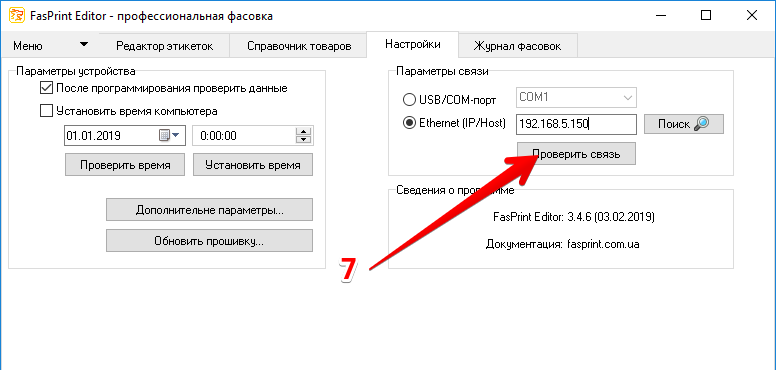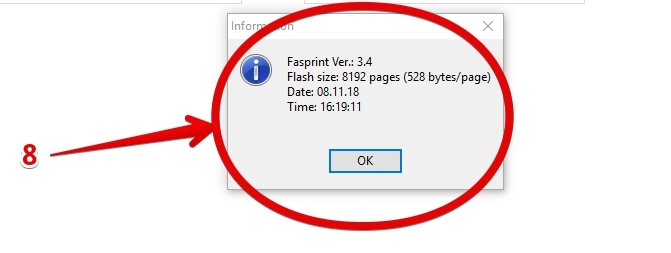Проверка, установка, изменение IP-адреса в смарт-клавиатуре Fasprint с Ethernet-интерфейсом
Для работы через Ethernet-интерфейс смарт-клавиатура Fasprint должна иметь статический IP-адрес. По Ethernet-интерфейсу клавиатуру Fasprint можно подключать как напрямую к компьютеру, так и просто в локальную сеть. Когда смарт-клавиатура подключена по Ethernet-интерфейсу, в разделе "Параметры связи" нужно выбрать вариант "Ehernet (IP/HOST)" и нажать кнопку "Поиск".
Обратите внимание! Установить IP-адрес с помощью кнопок или посмотреть его номер на экране смарт-клавиатуры Fasprint возможности нет.
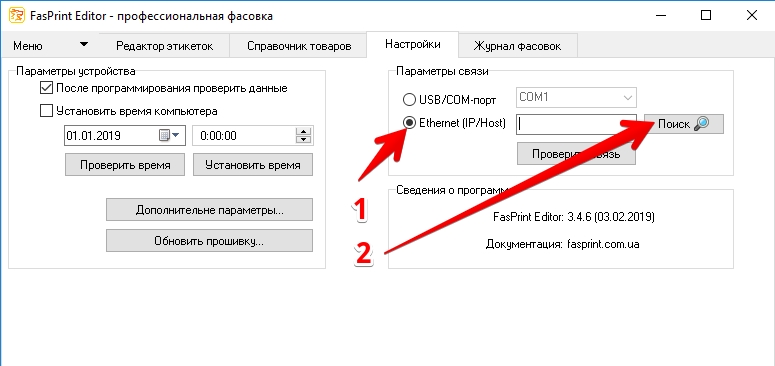
После этого появится окно поиска доступных Fasprint и настройки IP-aдреса, со встроенными подсказками. После нажатия кнопки "Поиск" в списке "Найденные устройства" будут отображены все Fasprint-клавиатуры, которые подключены к компьютеру или находятся в локальной сети.
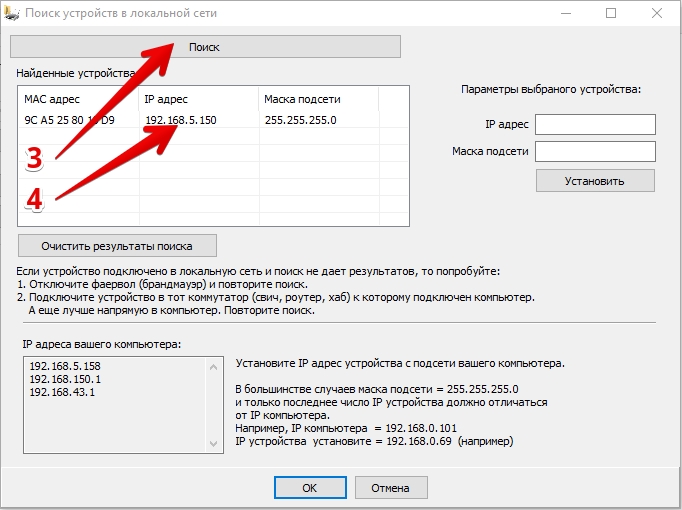
Щелчок мышкой на нужной смарт-клавиатуре Fasprint из списка, активирует окно "Параметры выбранного устройства". Необходимо ввести корректный IP-адрес и Маску подсети и нажать кнопку "Установить". (Корректный IP-адрес должен быть из той же подсети, куда подключен компьютер).
Обратите внимание! Иногда, из-за особенностей настройки локальных сетей и других причин, программе Fasprint Editor не удается автоматически обнаружить смарт-клавиатуру Fasprint, подключенную через свич/роутер/хаб. В таком случае для установки IP-адреса, подключите Fasprint напрямую в Ethernet-порт компьютера. После установки корректного IP-адреса и указания его в редакторе Fasprint Editor, клавиатуру Fasprint можно подключать в локальную сеть.
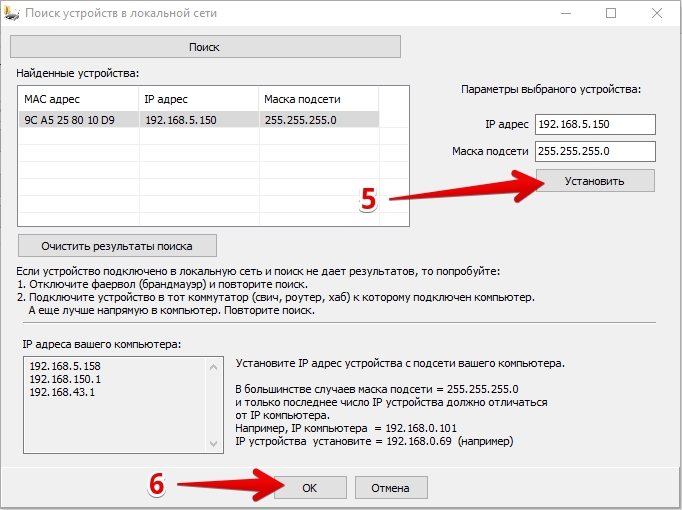
После этого проверить связь с клавиатурой Fasprint, нажав кнопку "Проверить связь" в закладке "Настройки".